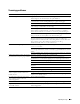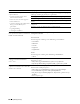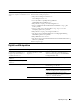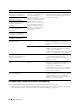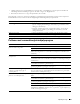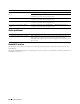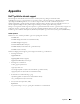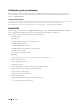Users Guide
Fejlfindingsoversigt 561
Digitalt certifikatproblem
Kan ikke scanne ved hjælp af TWAIN eller
WIA på en computer med Windows Server
2012.
Installer funktionen Desktop Experience på computeren.
Sådan installeres Desktop Experience:
1
Klik på
Server Manager
fra
Start
-skærmen.
Server Manager
-skærmen vises.
2
Under
Styr
, klikker du på
Tilføj roller og funktioner
.
Guiden Tilføj roller og funktioner
vises.
3
Klik på
Næste
for at springe siden
Før du begynder
over.
4
Sørg for, at
Rollebaseret eller funktionsbaseret installation
er valgt, og klik
herefter på
Næste
.
5
Sørg for, at
Vælg en server fra serverpuljen
er valgt. Vælg serveren under
Serverpulje
og klik derefter på
Næste
.
6
Klik på
Næste
for at springe siden
Vælg serverroller
over.
7
Vælg afkrydsningsfeltet
Desktop Experience
under
Brugergrænseflader og
infrastruktur
og klik derefter på
Næste
.
8
Klik på
Bekræft
fra listen til venstre.
9
Vælg afkrydsningsfeltet
Genstart destinationsserveren automatisk efter behov
og
klik derefter på
Installer
.
10
Start computeren igen.
Symptom Årsag Afhjælpning
LDAP-SSL/TLS-
kommunikationsindstillingen og
knappen Upload underskrevet
certifikat bliver ikke vist.
Harddisken (ekstraudstyr), der er
installeret på printeren, er ikke
krypteret.
Kontroller, at harddisken (ekstraudstyr) er korrekt
tilsluttet, og kontroller, om datakryptering er
aktiveret fra betjeningspanelet eller Dell Printer
Configuration Web Tool.
Knappen for certifikatimport er
deaktiveret.
SSL-kommunikation er deaktiveret. Opret et selvunderskrevet certifikat, og aktiver SSL.
Knappen for certifikatdetaljer er
deaktiveret.
Certifikatet kan ikke importeres. Tidsindstillingen er ukorrekt. Bekræft certifikatets gyldighedsperiode samt
tidsindstillingen for enheden.
Certifikatfilen er ukorrekt. Bekræft, om kodeoret er korrekt.
Bekræft om filtypen er PKCS#7/#12 eller
x509CACert (filtypeendelse: p7b/p12/pfx/cer/crt).
Bekræft, om attributinformationen (Nøgle
brug/udvidet nøglebrug) for certifikatet, der skal
importeres, er korrekt indstillet.
Browseren er ukorrekt. Brug Internet Explorer.
Problem Afhjælpning